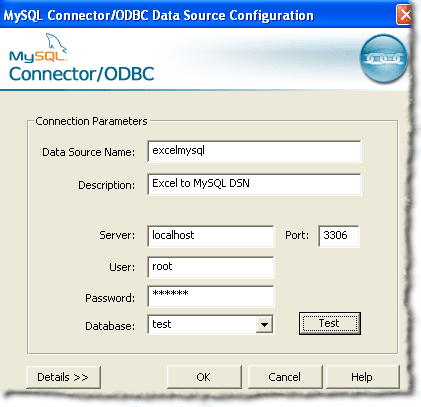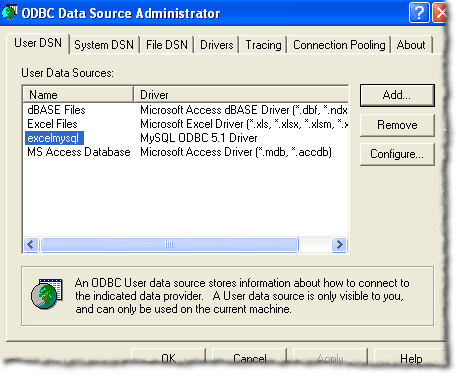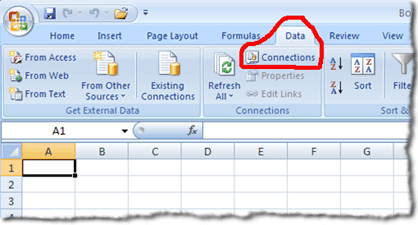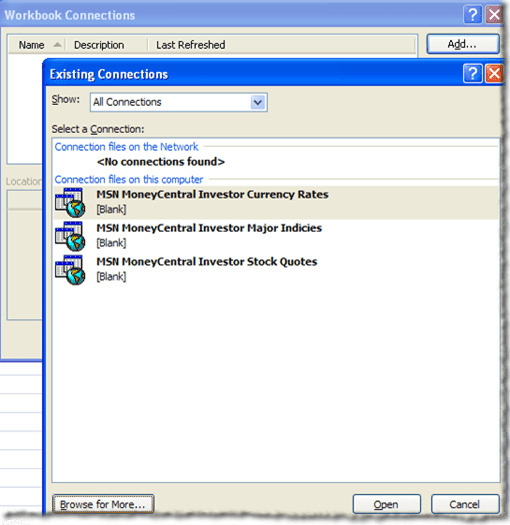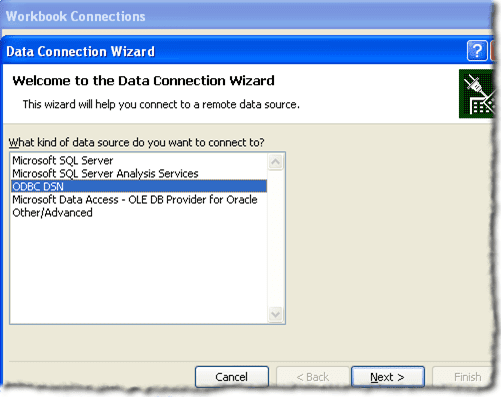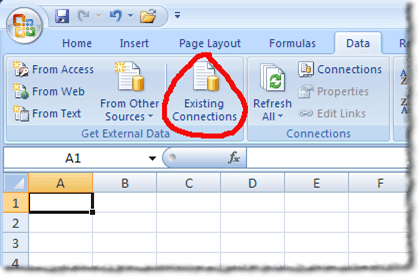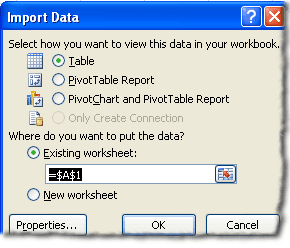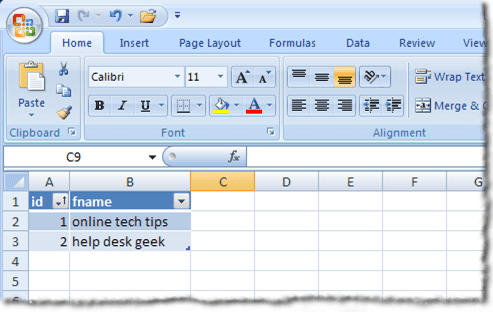確かにExcelはスプレッドシートに使用されていますが、 (Excel)Excelを外部データソースに接続できることをご存知ですか?この記事では、ExcelスプレッドシートをMySQLデータベーステーブルに接続し、データベーステーブルのデータを使用してスプレッドシートにデータを入力する方法について説明します。この接続の準備をするためにあなたがしなければならないことがいくつかあります。
準備(Preparation)
まず、 MySQL(MySQL)用の最新のOpen Database Connectivity(ODBC)ドライバーをダウンロードする必要があります。MySQL用の現在のODBCドライバーは、次の場所にあります。
https://dev.mysql.com/downloads/connector/odbc/
(Make)ファイルをダウンロードした後、ファイルのmd5ハッシュをダウンロードページにリストされているものと照合することを確認してください。
次に、ダウンロードしたばかりのドライバーをインストールする必要があります。 ファイルをダブル(Double)クリックして、インストールプロセスを開始します。インストールプロセスが完了したら、 Excelで使用する(Excel)データベースソース名(Database Source Name)(DSN)を作成する必要があります。
DSNの作成(Creating the DSN)
DSNには、 (DSN)MySQLデータベーステーブルを使用するために必要なすべての接続情報が含まれます。Windowsシステムでは、 [スタート](Start)、 [コントロールパネル(Control Panel)] 、 [管理ツール(Administrative Tools)] 、 [データソース(ODBC)(Data Sources (ODBC)) ]の順にクリックする必要があります。次の情報が表示されます。

(Notice)上の画像のタブに注目してください。ユーザーDSN(User DSN)は、それを作成したユーザーのみが使用できます。システムDSN(System DSN)は、マシンにログインできるすべての人が利用できます。ファイルDSN(File DSN)は、同じOSとドライバーがインストールされている他のシステムに転送して使用できる.DSNファイルです。
DSNの作成を続行するには、右上隅にある[追加(Add)]ボタンをクリックします。

MySQL ODBC 5.xドライバー(MySQL ODBC 5.x Driver)を表示するには、おそらく下にスクロールする必要があります。存在しない場合は、この投稿の「準備(Preparation)」セクションでドライバーをインストールする際に問題が発生しました。DSNの作成を続行するには、MySQL ODBC 5.x ドライバー(Driver)が強調表示されていることを確認し、[完了(Finish)]ボタンをクリックします。次のようなウィンドウが表示されます。
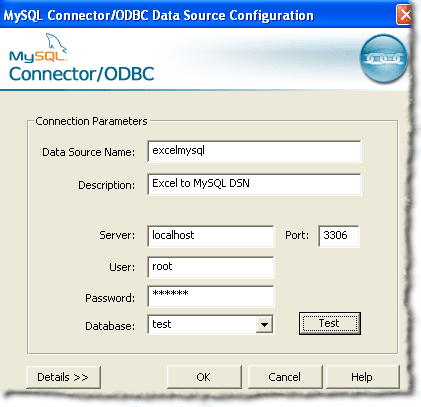
次に、上記のフォームに記入するために必要な情報を提供する必要があります。この投稿に使用しているMySQLデータベースとテーブルは開発マシン上にあり、1人だけが使用します。「本番」環境では、新しいユーザーを作成し、新しいユーザーにSELECT権限のみを付与することをお勧めします。将来的には、必要に応じて追加の特権を付与できます。
データソース構成の詳細を入力したら、[テスト(Test)]ボタンをクリックして、すべてが正常に機能していることを確認する必要があります。次に、[ OK ]ボタンをクリックします。これで、 ODBCデータソースアドミニストレータ(ODBC Data Source Administrator)ウィンドウに一覧表示された前のセットのフォームに指定したデータソース名が表示されます。
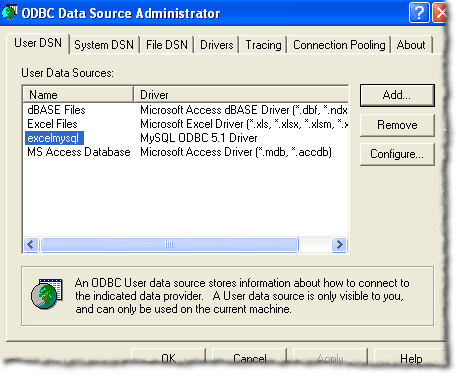
スプレッドシート接続の作成
新しいDSNが正常に作成されたので、ODBCデータソースアドミニストレータ(ODBC Data Source Administrator)ウィンドウを閉じてExcelを開くことができます。Excelを開いたら、[データ(Data)]リボンをクリックします。新しいバージョンのExcelの場合は、[(Excel)データ(Get Data)の取得]、[他のソースから]、[ (From Other Sources)ODBC(From ODBC)から]の順にクリックします。

古いバージョンのExcelでは、それはもう少しプロセスです。まず、次のようなものが表示されます。
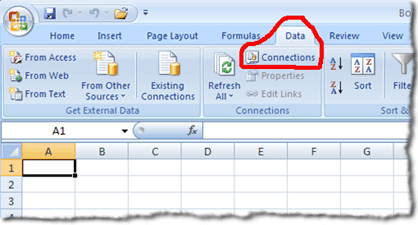
次のステップは、タブリストの「データ(Data)」という単語のすぐ下にある「接続」リンクをクリックすることです。(Connections)上の画像では、[接続](Connections)リンクの場所が赤で囲まれています。WorkbookConnectionsウィンドウが表示されます。

次のステップは、[追加(Add)]ボタンをクリックすることです。これにより、[既存の接続(Existing Connections)]ウィンドウが表示されます。
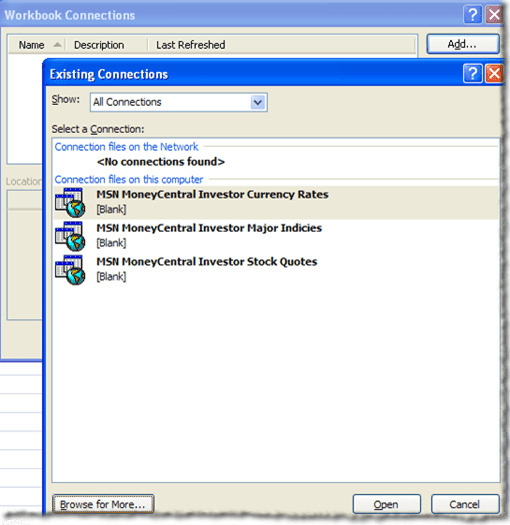
明らかに、リストされている接続のいずれでも作業する必要はありません。したがって、[詳細を参照...(Browse for More…) ]ボタンをクリックします。これにより、[データソースの選択(Select Data Source)]ウィンドウが表示されます。

前の[既存の接続](Existing Connections)ウィンドウと同様に、 [データソース(Select Data Source)の選択]ウィンドウにリストされている接続は使用しないでください。したがって、[ +Connect to New Data Source.odc ]フォルダーをダブルクリックします。これにより、[データ接続ウィザード( Data Connection Wizard)]ウィンドウが表示されます。
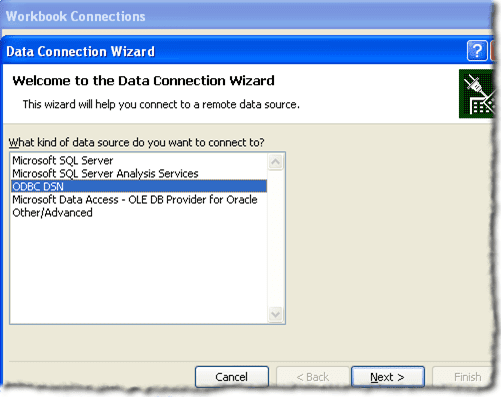
リストされているデータソースの選択肢を前提として、ODBC DSNを強調表示し、[(ODBC DSN)次へ(Next)]をクリックします。データ接続ウィザード(Data Connection Wizard)の次のステップでは、使用しているシステムで使用可能なすべてのODBCデータソースが表示されます。
うまくいけば、すべてが計画どおりに進んだ場合は、前の手順で作成したDSNが(DSN)ODBCデータソースの中にリストされているはずです。 それを強調表示して、[(Highlight)次へ(Next)]をクリックします。

データ接続ウィザード(Data Connection Wizard)の次のステップは、保存して終了することです。ファイル名フィールドは自動的に入力されます。説明を入力できます。例で使用されている説明は、それを使用する可能性のある人にとってはかなり自明です。次に、ウィンドウの右下にある[完了]ボタンをクリックします。(Finish)

これで、ワークブック接続(Workbook Connection)ウィンドウに戻るはずです。作成したデータ接続が一覧表示されます。

テーブルデータのインポート(Importing the Table Data)
ワークブック接続(Workbook Connection)ウィンドウを閉じることができます。Excelの[(Excel)データ(Data)]リボンの[既存の接続(Existing Connections)]ボタンをクリックする必要があります。[既存の接続]ボタンは、(Connections)データ(Data)リボンの左側に配置する必要があります。
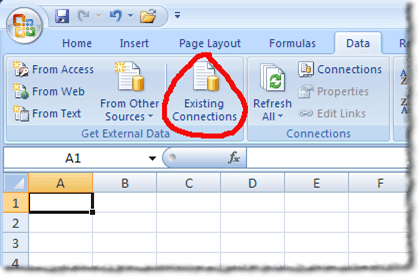
[既存の接続(Existing Connections)]ボタンをクリックすると、[既存の接続(Existing Connections)]ウィンドウが表示されます。前の手順でこのウィンドウを見てきましたが、違いは、データ接続が上部に表示されることです。

(Make)前の手順で作成したデータ接続が強調表示されていることを確認してから、[開く]ボタンをクリックします(Open)。[データのインポート(Import Data)]ウィンドウが表示されます。
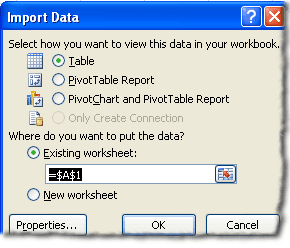
この投稿では、[データのインポート](Import Data)ウィンドウのデフォルト設定を使用します。次に、[ OK ]ボタンをクリックします。すべてがうまくいったら、ワークシートにMySQL(MySQL)データベーステーブルデータが表示されるはずです。
この投稿では、作業しているテーブルに2つのフィールドがありました。最初のフィールドは、 IDというタイトルの自動インクリメントINTフィールドです。(INT)2番目のフィールドはVARCHAR(50)で、fnameというタイトルが付けられています。最終的なスプレッドシートは次のようになります。
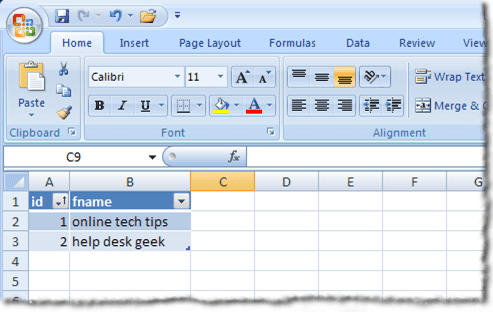
お気づきかもしれませんが、最初の行にはテーブルの列名が含まれています。列名の横にあるドロップダウン矢印を使用して、列を並べ替えることもできます。
要約(Wrap-Up)
この投稿では、 MySQL(MySQL)用の最新のODBCドライバーの入手先、 DSNの作成方法、 DSNを使用したスプレッドシートデータ接続の作成方法、およびスプレッドシートデータ接続を使用してExcelスプレッドシートにデータをインポートする方法について説明しました。楽しみ!
Connecting Excel to MySQL
Sure Exсel is used for spreadsheets, but did you know you can connect Excel to external data sourcеs? In this artiсle we’re going to discuss how to connect an Excel spreadsheet to a MySQL database table and use the data in the database table to рopulate our spreadsheet. There are a few things you need to do in order to prepare for this connection.
Preparation
First, you must download the most recent Open Database Connectivity (ODBC) driver for MySQL. The current ODBC driver for MySQL can be located at
https://dev.mysql.com/downloads/connector/odbc/
Make sure after you download the file that you check the file’s md5 hash against that listed on the download page.
Next, you will need to install the driver you just downloaded. Double click the file to start the install process. Once the install process is complete you will need to create a Database Source Name (DSN) to use with Excel.
Creating the DSN
The DSN will contain all of the connection information necessary to use the MySQL database table. On a Windows system, you will need to click on Start, then Control Panel, then Administrative Tools, then Data Sources (ODBC). You should see the following information:

Notice the tabs in the image above. A User DSN is only available to the user that created it. A System DSN is available to anyone that can log into the machine. A File DSN is a .DSN file that can be transported to and used on other systems that have the same OS and drivers installed.
To continue creating the DSN, click on the Add button near the top right corner.

You will probably have to scroll down to see the MySQL ODBC 5.x Driver. If it’s not present, something went wrong with installing the driver in the Preparation section of this post. To continue creating the DSN, make sure MySQL ODBC 5.x Driver is highlighted and click on the Finish button. You should now see a window similar to the one listed below:
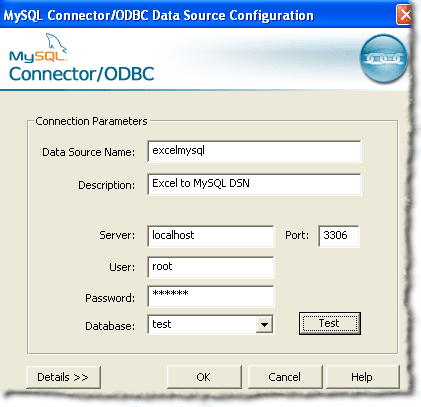
Next you will need to supply the information necessary to complete the form shown above. The MySQL database and table we’re using for this post is on a development machine and is only used by one person. For “production” environments, it is suggested you create a new user and grant the new user SELECT privileges only. In the future, you can grant additional privileges if necessary.
After you have supplied the details for your data source configuration, you should click on the Test button to make sure everything is in working order. Next, click on the OK button. You should now see the data source name you supplied on the form in the previous set listed on the ODBC Data Source Administrator window:
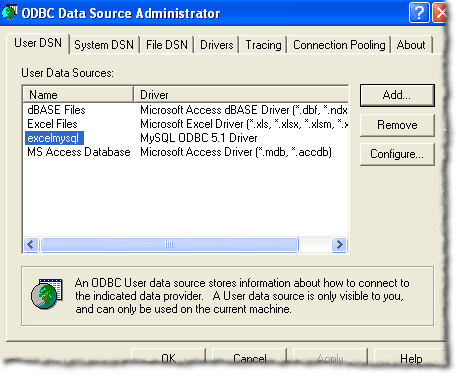
Creating the Spreadsheet Connection
Now that you have successfully created a new DSN, you can close the ODBC Data Source Administrator window and open Excel. Once you have opened Excel, click on the Data ribbon. For newer versions of Excel, click on Get Data, then From Other Sources, then From ODBC.

In older versions of Excel, it’s a bit more of a process. Firstly, you should see something like this:
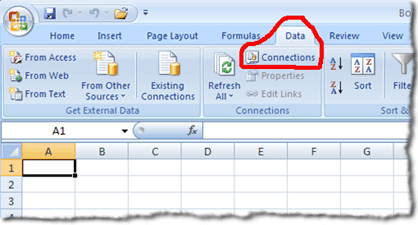
The next step is to click on the Connections link located right under the word Data in the tab list. The location of the Connections link is circled in red in the above image. You should be presented with the Workbook Connections window:

The next step is to click on the Add button. This will present you with the Existing Connections window:
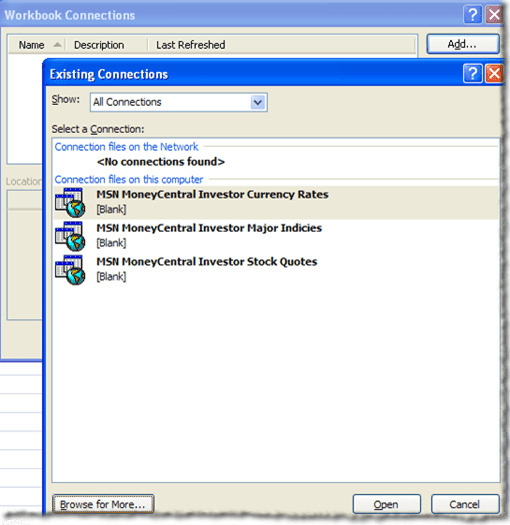
Obviously you don’t want to work on any of the connections listed. Therefore, click on the Browse for More… button. This will present you with the Select Data Source window:

Just like the previous Existing Connections window, you do not want to use the connections listed in the Select Data Source window. Therefore, you want to double click on the +Connect to New Data Source.odc folder. In doing so, you should be now see the Data Connection Wizard window:
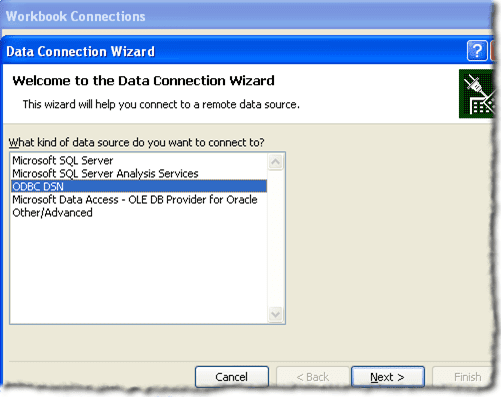
Given the data source choices listed, you want to highlight ODBC DSN and click Next. The next step of the Data Connection Wizard will display all of the ODBC data sources available on the system you are using.
Hopefully, if all as gone according to plan, you should see the DSN that you created in previous steps listed among the ODBC data sources. Highlight it and click on Next.

The next step in the Data Connection Wizard is to save and finish. The file name field should be auto filled for you. You can supply a description. The description used in the example is pretty self explanatory for anyone that might use it. Next, click on the Finish button in the lower right of the window.

You should now be back at the Workbook Connection window. The data connection you just created should be listed:

Importing the Table Data
You can close the Workbook Connection window. We need to click on the Existing Connections button in the Data ribbon of Excel. The Existing Connections button should be located to the left on the Data ribbon.
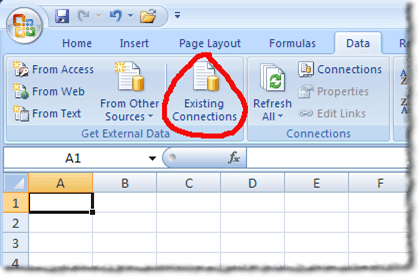
Clicking on the Existing Connections button should present you with the Existing Connections window. You’ve seen this window in previous steps, the difference now is that your data connection should be listed near the top:

Make sure the data connection you created in the previous steps is highlighted and then click on the Open button. You should now see the Import Data window:
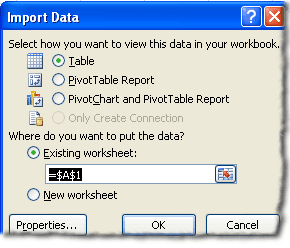
For the purposes of this post, we are going to use the default settings on the Import Data window. Next, click on the OK button. If everything worked out for you, you should now be presented with the MySQL database table data in your worksheet.
For this post, the table we were working with had two fields. The first field is an auto-increment INT field titled ID. The second field is VARCHAR(50) and is titled fname. Our final spreadsheet looks likes like this:
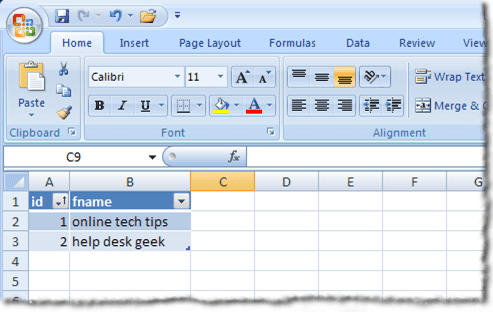
As you’ve probably noticed, the first row contains the table column names. You can also use the drop down arrows next to the column names to sort the columns.
Wrap-Up
In this post we covered where to find the latest ODBC drivers for MySQL, how to create a DSN, how to create a spreadsheet data connection using the DSN and how to use the spreadsheet data connection to import data into an Excel spreadsheet. Enjoy!